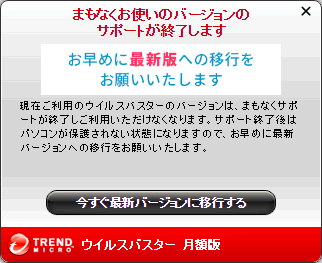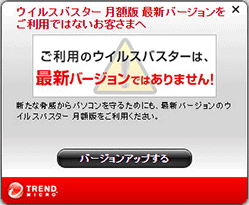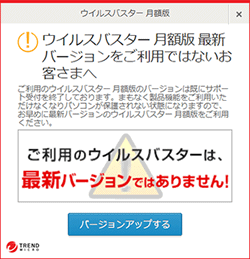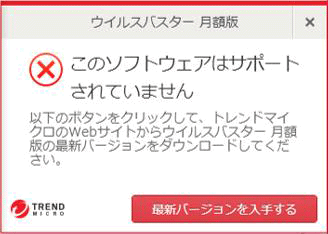サポート終了期限が近いバージョンをご利用中の方に表示されるポップアップです。
早急にバージョンアップしてください。
※ 画面は時期により変更になる場合があります。
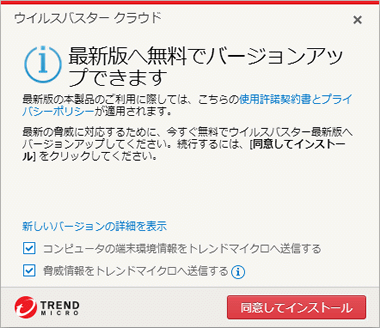
※ バージョンアップにはシリアル番号が必要ですので、事前にシリアル番号をご用意ください。
ウイルスバスター クラウド 月額版 for eo のシリアル番号を確認したい
※ バージョンアップの前に、お客さまのパソコン環境がウイルスバスター クラウド 月額版 for eoの最新版の動作環境を満たしているかどうかを、以下リンク先からご確認ください。
ウイルスバスター クラウド 月額版 for eo の動作環境を知りたい
※ パソコンで他の作業をしている場合は、他のアプリケーションを終了してからバージョンアップを開始してください。
- 〔最新版へ無料でバージョンアップできます〕画面が表示されます。
〔同意してインストール〕を押します。 - 〔最新版へアップグレードする準備が整いました〕画面が表示されます。
〔今すぐ再起動〕を押します。 - コンピューター再起動後、アップグレードが実行されます。(タスクトレイ上でステータスを確認することができます)
- 〔最新の保護機能が適用されています。〕画面が表示されます。
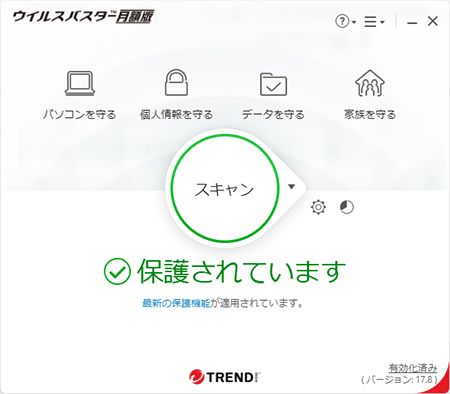
こんなときは?
ポップアップを閉じてしまった場合は、5日後に再度表示されますので、お待ちください。
以下リンク先の手順にしたがってバージョンアップしてください。
ウイルスバスター クラウド 月額版 for eo インストール方法